دانلود رایگان آموزش کامل ادوبی انیمیت (فیلم+ جزوه PDF)

بعد از حدود ۱ هفته گشت و گذار در اینترنت و از بین هزاران ویدیو، یک مجموعه بی نقص و کامل ویدیویی را برای یادگیری نرم افزار انیمیت گلچین کرده ایم. این مجموعه کامل برای شروع از صفر و برای همه سطوح مناسب می باشد. بعد از آن نیز بهترین جزوه PDF فارسی موجود در اینترنت را جهت تکمیل یادگیری می توانید دانلود کنید.
۱-توضیحاتی راجع به ادوبی انیمیت
یک نرمافزار پویانمایی رایانهای توسعه یافته توسط شرکت ادوبی است. این نرمافزار برای طراحی گرافیک برداری و تولید انیمیشن برای برنامه تلویزیونی، رسانه اینترنتی، وبگاه، برنامه کاربردی وب، برنامههای غنی اینترنتی و بازی ویدئویی استفاده میشود.
با استفاده از نرم افزار ادوبی انیمیت سی سی که ترکیبی از بهترین ویژگیهای Flash و ابزارهای Creative Cloud است، میتوانید حرفه انیمیشن سازی دیجیتال خود را آغاز کنید. نرم افزار انیمیت از سمبل ها و Motion Tween و Shape Tween استفاده می کند تا تصاویر میانی بین فریم های کلیدی را ایجاد کند.
این نرم افزار علاوه بر تسخیر جایگاه فلش توانست حوزه جدیدی را در تولید انیمیشن های حرفه ای بگشاید .از جمله قابلیت های ویژه این نرم افزار ارتباط و استفاده از قابلیت های دیگر محصولات شرکت ادوبی می باشد.
در این نرم افزار شما به راحتی دوربین تعریف میکنید، حرکتهای حرفهای به دوربین خود میدهید و زوایای واقعی را در انیمیشن تجربه میکنید به شکلی که ساختار انیمیشن واقعیتر و باورپذیرتر شود.
اجرای حرکات اصلی دوربین شامل پنینگ، زوم آرک از جمله زیباترین جلوههای دوربین ادوبی انیمیت میباشد . با استفاده از دوربین مجازی در پویانمایی ،شما میتوانید در حین ایجاد یک انیمیشن, افکتهای نمایشی بیشتری اضافه کنید.
برای مثال, اگر صحنه جنگ در فیلم انیمیشن ما وجود داشته باشد, میتوانید در لحظات تخریب، انفجار، درگیری و موارد مشابه افکت مناسب را به کار گیرید یا میتوانید به داخل یا بیرون زوم کنید و توجه بیننده را از یک نقطه به دیگری تغییر دهید.
2-اصطلاحات فوق العاده کاربردی مهم
-
Frame Rate: تعداد فریمهایی که در هر ثانیه از انیمیشن نمایش داده میشود؛ اندازهگیری در فریم در ثانیه (FPS).
-
Keyframe: یک فریم در Timeline که یک وضعیت خاص برای اشیاء را مشخص میکند؛ برای تعیین حرکت، تغییرات رنگ، مقیاس و غیره استفاده میشود.
-
Tweening: فرآیند ایجاد فریمهای بینی بین دو Keyframe برای ایجاد حرکت نرم و طبیعی؛ شامل Motion Tweening برای حرکت اشیاء، Shape Tweening برای تغییرات شکل و Color Tweening برای تغییرات رنگ است.
-
Library: محلی در Adobe Animate که شامل منابع چندرسانهای مانند تصاویر، صداها، فایلهای ویدیویی و کدها است؛ میتوانید از منابع کتابخانه برای افزودن اشیاء به پروژه استفاده کنید.
-
Symbol: یک نوع اشیاء در Adobe Animate که میتواند به عنوان یک واحد مستقل و قابل استفاده مجدد در پروژه استفاده شود؛ شامل Movie Clip، Graphic و Button است.
-
ActionScript: زبان برنامهنویسی مورد استفاده در Adobe Animate برای ایجاد انیمیشنهای تعاملی و برنامههای وب؛ میتوانید با استفاده از ActionScript رفتارها و عملکردهای مختلفی را به اشیاء اضافه کنید.
-
Publish: فرآیند تبدیل پروژه Adobe Animate به فرمتهای مختلف مانند HTML5، SWF و video؛ با انتشار پروژه، میتوانید آن را در وبسایتها، برنامههای موبایل یا دیگر محیطها استفاده کنید.
۲-موارد آموزش داده شده در این پکیج
- مربوط به شروع به کار نرم افزار و آشنایی با محیط کار می باشد
- طراحی وکتور و استفاده از ابزارهای طراحی متن و رنگ و اشیا
- توضیح سیمبل ها و مدیریت اجزای داخل کتابخانه
- و …
۳-دانلود آموزش
دانلود جزوه PDF (در حال حاضر جزوه یا کتاب قابل قبولی برای انیمیت وجود ندارد)
حجم: ۳۳۰ مگابایت (فشرده شده)
سطح: از صفر تا صد
نسخه آموزش داده شده: مناسب برای همه نسخه ها
![]()
به دنبال یادگیری سریع تر، حرفه ای تر، کامل تر و با کیفیت فول اچ دی هستید؟ بهترین پکیج آموزش انیمیت موجود در ایران را ببینید!
روش شروع کار و نکات اولیه مهم
شروع کار با Adobe Animate میتواند برای هنرمندان و طراحان حرفهای یا مبتدیانی که علاقهمند به ایجاد انیمیشنهای تعاملی و محتوای چندرسانهای هستند، جذاب و مفید باشد. در ادامه راهنمایی برای شروع کار با Adobe Animate به همراه نکات و اصطلاحات مربوطه آورده شده است:
۱. نصب Adobe Animate
اولین گام برای شروع کار با Adobe Animate، نصب نرمافزار است.
مراحل نصب:
۱. به وبسایت رسمی Adobe بروید و Adobe Animate را دانلود کنید. ۲. پس از دانلود، فایل نصب را اجرا کنید و دستورالعملهای نصب را دنبال کنید.
۲. آشنایی با رابط کاربری
بعد از نصب، با رابط کاربری Adobe Animate آشنا شوید.
برخی از اجزای رابط کاربری:
- Stage: محیط کار برای ایجاد انیمیشنها و محتوای تعاملی.
- Timeline: برای مدیریت لایهها و فریمهای انیمیشن.
- Properties Panel: برای تنظیم خصوصیات اشیاء و لایهها.
- Library Panel: برای ذخیره و مدیریت منابع چندرسانهای مانند تصاویر و صداها.
- Tools Panel: برای انتخاب ابزارها برای ایجاد و ویرایش اشیاء.
۳. ایجاد انیمیشن
حال که با رابط کاربری آشنا شدید، میتوانید شروع به ایجاد انیمیشن کنید.
گامهای ایجاد انیمیشن:
۱. اشیاء گرافیکی مورد نیاز خود را روی صحنه ایجاد کنید. ۲. از طریق Timeline فریمهای مختلف ایجاد کنید و تغییرات مورد نیاز را بین آنها اعمال کنید. ۳. از ابزارها و افکتهای مختلف برای ایجاد حرکت و تغییرات در اشیاء استفاده کنید. ۴. پیشنمایش انیمیشن خود را بررسی کنید و در صورت نیاز تنظیمات و بهبودهای لازم را اعمال کنید.
۴. ذخیره و صادرات
بعد از ایجاد انیمیشن، آن را ذخیره و صادر کنید تا بتوانید از آن استفاده کنید.
مراحل ذخیره و صادرات:
۱. فایل پروژه را با فرمت .fla ذخیره کنید تا بتوانید آن را در Adobe Animate ویرایش کنید. ۲. برای صادر کردن انیمیشن به صورت یک فایل تعاملی (مانند HTML5)، از منوی "File" گزینه "Export" را انتخاب کنید و تنظیمات مورد نیاز را اعمال کنید.
5.نکات تکمیلی
- آموزش و یادگیری: از منابع آموزشی متنوعی مانند ویدیوها، کتابها و آموزشهای آنلاین برای یادگیری Adobe Animate استفاده کنید.
- استفاده از کتابخانه: از منابع چندرسانهای و اشیاء قابل استفاده مجدد در کتابخانه Adobe Animate استفاده کنید تا زمان و انرژی خود را صرف ایجاد محتوای جدید کنید.
- پیشنمایش مداوم: پیشنمایش مداوم انیمیشن خود را در طول فرآیند ایجاد بررسی کنید تا از طراحی و انیمیشن خود راضی باشید.
- نامگذاری منطقی: از نامگذاری منطقی برای لایهها، اشیاء و فریمها استفاده کنید تا مدیریت پروژههای بزرگتر را سادهتر کنید.
با دانلود دروس بالا نیازی به مورد دیگری در زمینه این نرم افزار ندارید و از این به بعد فقط بایستی به صورت پروژه ای کار کنید و تجربه کسب نمایید. همه دستورات را بلدید! هر گونه سوالی در زمینه این مطلب دارید در بخش نظرات مطرح کنید تا به آن پاسخ دهیم.






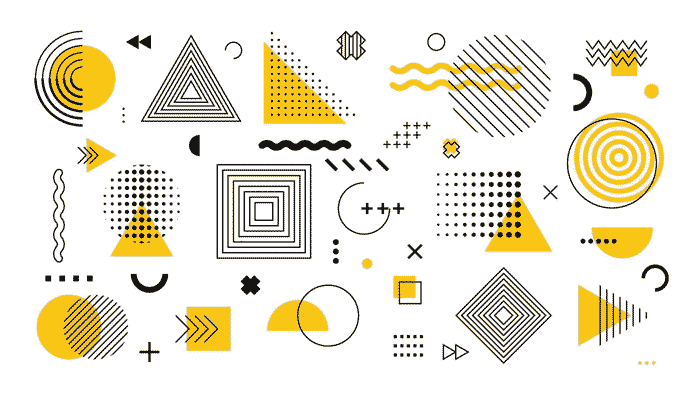
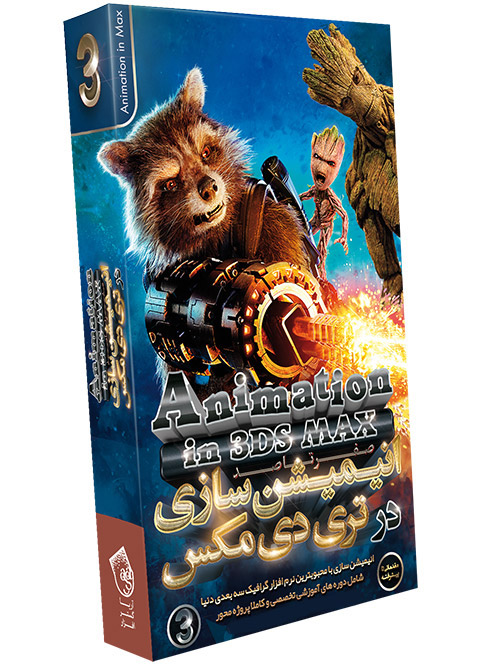

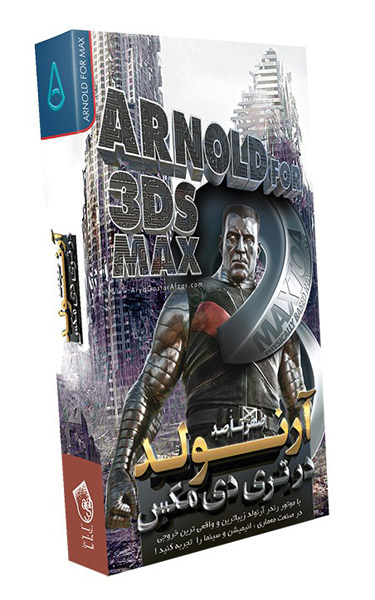

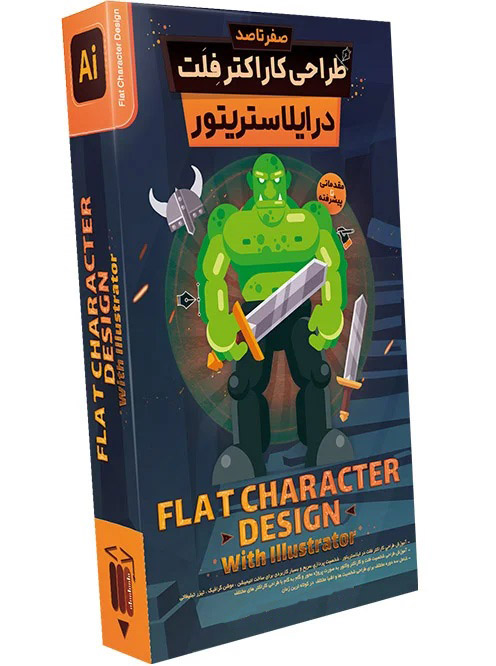

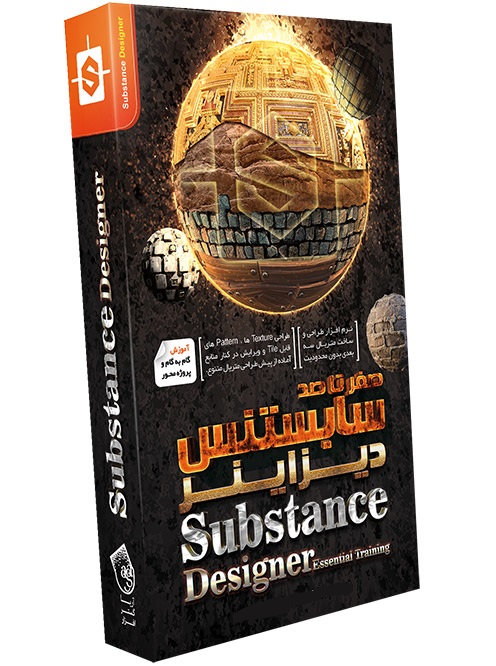

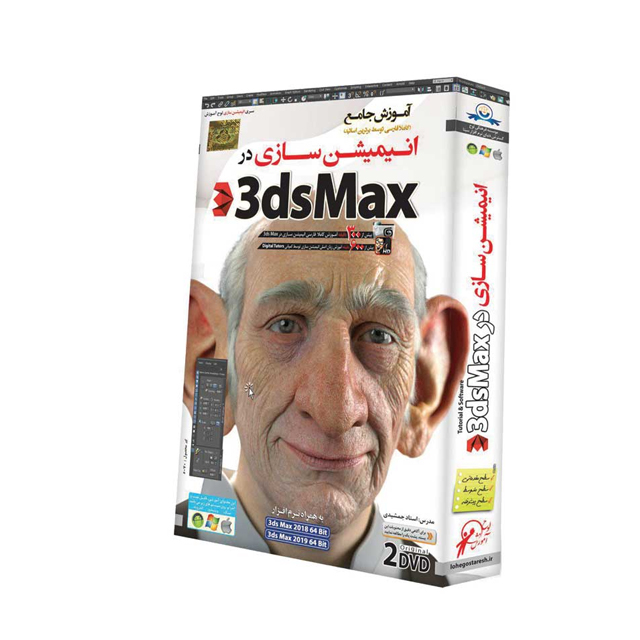
عالی دوستان دوره هاشون عالیه خیلی جامع توظیح دادند
پاسخدوره های عالیشون فقط مربوط به وی آی پی نیست دوره های رایگان هم عالیه
واقعن صفر تا صده؟؟ من واقعن یه دوره جامع و کاربردی و حرفه ای نیاز دارم که قشنگ از صفر تا صدشو گفته باشه و بعد از اون دیگه دوره دیگه ای تهیه نکنم
پاسخاگر کافی نبود پک آموزشی مون رو تهیه کنید. فکر نمیکنم مشابه داشته باشه!
اگه ازم بپرسن که ادوبی انیمیت را از که یاد گرفتی من بگم از بچه سال منو اصلا راه نمیدن با لگد میندازنم بیرون
سلام ادوب انیمیت بنده صوت وارد نمی کنه اکسپورت هم نمی کنه و موقع اکسپورت میگه باید مدیا انکوردر بریزی وو حتما نسخه 8 باشه اگه یه نسخه دیگه بریزم کار نمیکنه یعنی ؟ و اینکه مشکل صوتش حل میشه؟
پاسخ